Sådan repareres FIFA 23 input lag og controller lag
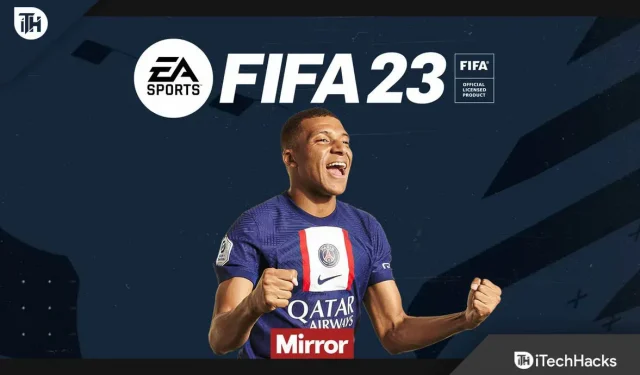
FIFA er som bekendt det mest populære videospil i verden, og EA udgav for nylig en ny tilføjelse til denne franchise, nemlig FIFA 23. Men desværre har dette spil nogle fejl, der gør det uspilleligt.
På det seneste er mange brugere begyndt at rapportere, at de står over for controllerens inputforsinkelse og forsinkelsesfejl i FIFA 23. Men da vi undersøgte dette problem, fandt vores team nogle rettelser til dette problem. Så lad os tjekke rettelserne for at løse FIFA 23-controllerens inputlag og forsinkelsesproblem.
Indhold:
Er der en tilgængelig rettelse til at rette inputlag og controllerlag i FIFA 23?
Selvfølgelig er der rettelser, der hjælper dig med at løse problemet med FIFA 23-controllerens inputlag og forsinkelse. Selvom det er et nyt spil, er det tydeligt, at du vil støde på en sådan fejl i spillets indledende fase. Men vi håber, at disse problemer vil blive løst automatisk med fremtidige opdateringer.
Nå, det er ret dumt, men mange brugere rapporterede, at PS4- eller Xbox-controlleren ikke fungerede på Origin eller oplevede inputlag og lag. Heldigvis er der nogle tricks, du kan prøve, selvom problemet skyldes en fejl i FIFA 23.
Genstart din enhed
Der er en chance for, at FIFA 23-controllerens inputlag og inputfejl opstår på grund af nogle tilfældige fejl og fejl, og dette kan rettes ved blot at nulstille genstart. Derfor bør du genstarte din enhed og prøve at tilslutte controlleren igen for at se, om forsinkelsesproblemet er løst.
Start Fifa 23 via Steam
I pc-verdenen er Steam den bedste controller-kompatible klient, der er tilgængelig i øjeblikket. Der er ingen input lag med dem, og de understøtter alle de mest populære controller mærker. Origin understøtter i øjeblikket ikke PS4- og Xbox-controllere. Selvom Fifa 23 ikke er et officielt Steam-spil, kan du stadig tilføje det til Steam-klienten ved at aktivere deres controller-drivere.
- Start Steam-klienten og naviger til dit Steam-bibliotek.
- Vælg “Tilføj spil”> “Tilføj ikke-Steam-spil” i nederste venstre hjørne.
- Du vil se en liste over spil. Vælg Fifa 23, og klik på Tilføj valgte programmer. Steam vil nu tilføje Fifa 23 til dit bibliotek.
- Klik på “Big Picture Mode” i øverste højre hjørne.
- Naviger til COG-indstillinger, og vælg Controller-indstillinger.
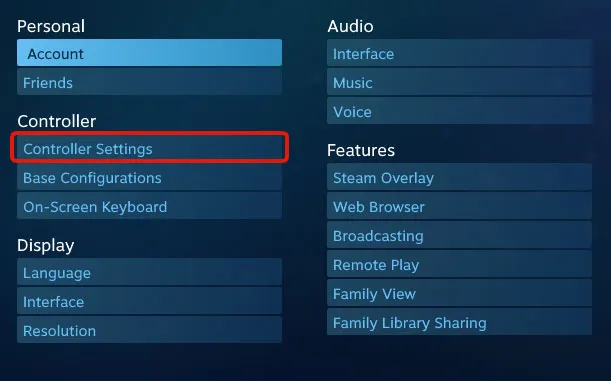
- Vælg Xbox og Playstation konfigurationssupport.
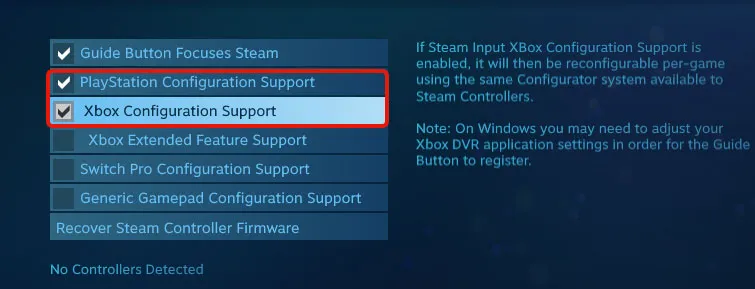
- Nu, ved at bruge Steam, vil du være i stand til at spille Fifa 23 med din controller.
- Åbn Fifa 23 i dit Steam-bibliotek.
- Nu hvor du har fjernet inputforsinkelsen fra din controller, kan du bruge den til sit fulde potentiale.
Tjek din controllers opladning

Det er blevet observeret, at mange brugere er begyndt at støde på FIFA 23-controlleren uden problemer med forsinkelse eller forsinkelse, når controlleren kører på lavt batteri. Så hvis din controller er afladet, bør du oplade den og kontrollere, om input lag-fejlen er løst eller ej.
Overclocker din controller
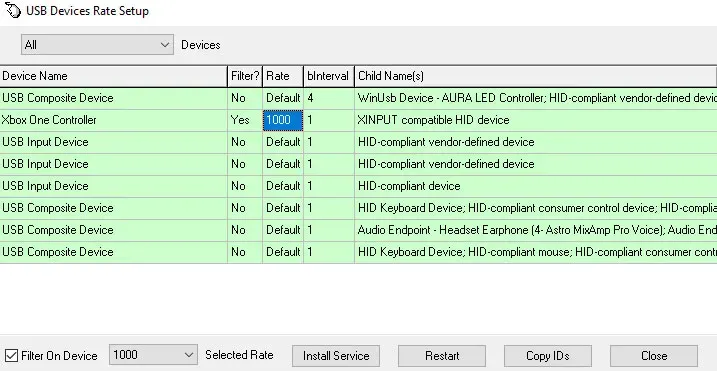
Vi anbefaler at overclocke din controller, hvis du stadig oplever inputlag i Fifa 23, mens du bruger en controller. Der er mange apps tilgængelige, som du nemt kan overclocke din controller med. Så prøv dette og kontroller, om FIFA 23-controllerens inputlag eller forsinkelsesfejl er løst eller ej.
Fra forfatterens bord
Så her er, hvordan du løser FIFA 23-controllerens inputlag eller forsinkelsesproblem. Vi håber, du finder denne artikel nyttig. I mellemtiden, hvis du har nogen tvivl eller spørgsmål, så efterlad en kommentar nedenfor og lad vores team vide det.



Skriv et svar